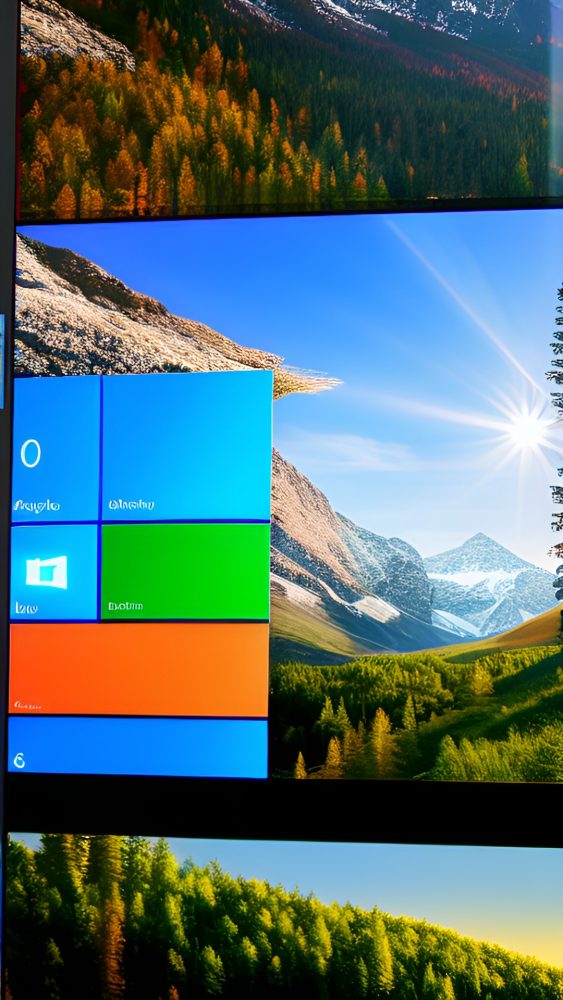 Se il tuo PC con Windows 10 sta diventando lento e instabile, potrebbe essere il momento di ripristinare le impostazioni di fabbrica. Ciò significa che il computer tornerà alle impostazioni originali come se fosse appena uscito dalla fabbrica. In questo articolo, ti forniremo una guida passo passo su come ripristinare le impostazioni di fabbrica di Windows 10.
Se il tuo PC con Windows 10 sta diventando lento e instabile, potrebbe essere il momento di ripristinare le impostazioni di fabbrica. Ciò significa che il computer tornerà alle impostazioni originali come se fosse appena uscito dalla fabbrica. In questo articolo, ti forniremo una guida passo passo su come ripristinare le impostazioni di fabbrica di Windows 10.
- Fai un backup dei tuoi dati importanti Prima di iniziare il processo di ripristino, è importante fare un backup dei tuoi dati importanti. Puoi farlo salvando i file su un’unità esterna o su un servizio di cloud storage.
- Accedi alle impostazioni di Windows 10 Vai su “Impostazioni” cliccando sull’icona del menu Start, quindi seleziona “Aggiornamento e sicurezza” e poi “Recupero”. Qui, troverai l’opzione “Ripristino” che ti consentirà di scegliere l’opzione di ripristino più appropriata per il tuo caso.
- Scegli l’opzione di ripristino appropriata Ci sono due opzioni di ripristino disponibili: “Rimuovi tutto” e “Mantieni i miei file”. La prima opzione cancellerà tutti i file dal tuo computer, mentre la seconda manterrà i tuoi file personali ma rimuoverà le app e le impostazioni.
- Avvia il processo di ripristino Dopo aver scelto l’opzione di ripristino appropriata, fai clic sul pulsante “Avvia” e attendi che il processo di ripristino inizi. Questo processo potrebbe richiedere del tempo, quindi assicurati di avere abbastanza tempo a disposizione.
- Segui le istruzioni sullo schermo Una volta avviato il processo di ripristino, segui le istruzioni sullo schermo per completare il processo. Queste istruzioni potrebbero variare a seconda dell’opzione di ripristino scelta.
- Ripristina i tuoi dati di backup Dopo aver completato il processo di ripristino, ripristina i tuoi dati di backup salvati in precedenza. Puoi farlo utilizzando l’unità esterna o il servizio di cloud storage utilizzati per il backup.
Seguendo questi passaggi, sarai in grado di ripristinare le impostazioni di fabbrica di Windows 10 e ripristinare la velocità e la stabilità del tuo computer. Tieni presente che ripristinando le impostazioni di fabbrica, perderai tutti i programmi e le app installati sul tuo computer, quindi assicurati di avere le informazioni di installazione di questi programmi a portata di mano.
Come ripristinare le impostazioni di fabbrica di Windows 10: Guida passo passoultima modifica: 2023-03-20T22:32:41+01:00da
Reposta per primo quest’articolo